在InDesign中创建多页面折页.docx
《在InDesign中创建多页面折页.docx》由会员分享,可在线阅读,更多相关《在InDesign中创建多页面折页.docx(10页珍藏版)》请在冰豆网上搜索。
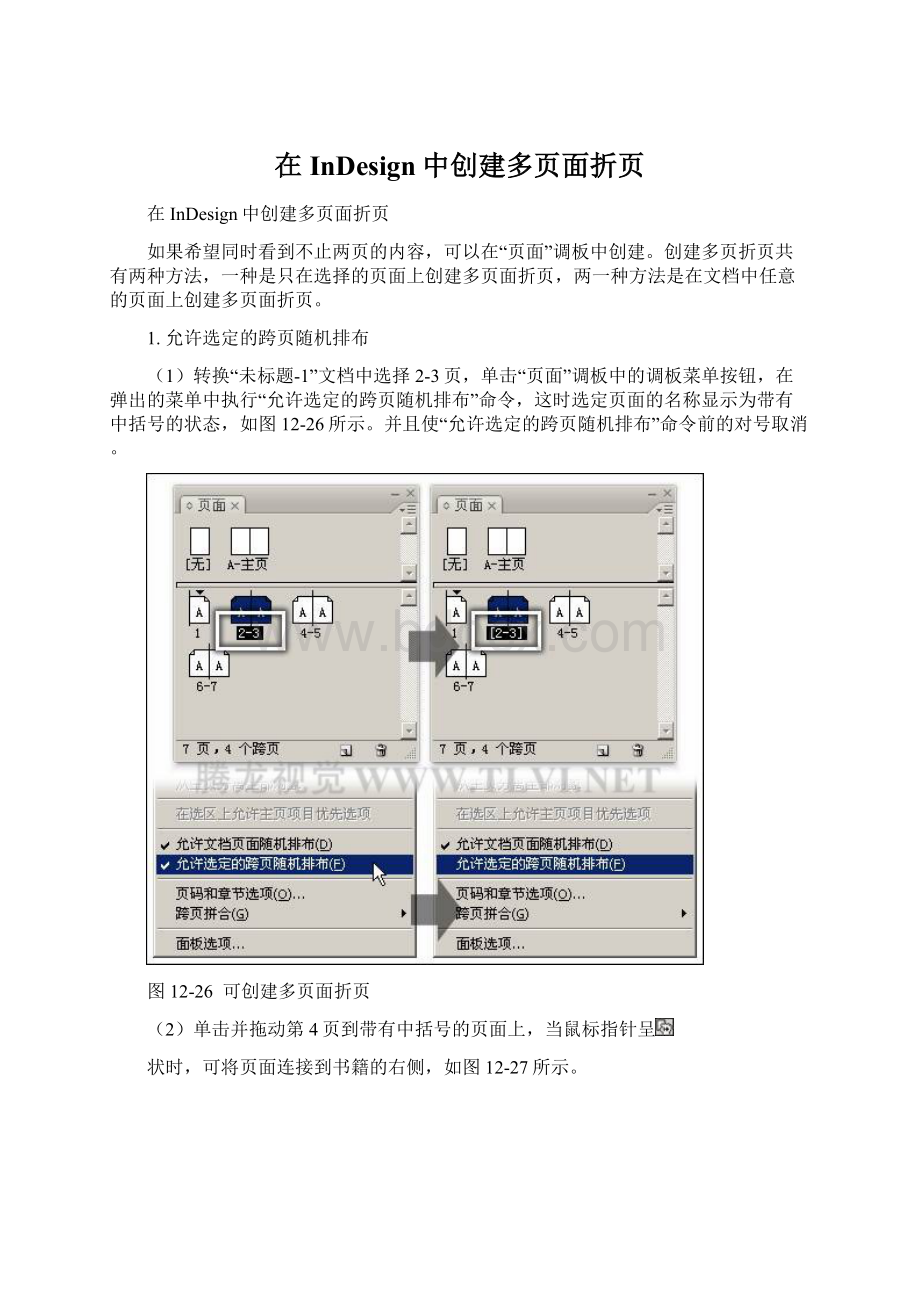
在InDesign中创建多页面折页
在InDesign中创建多页面折页
如果希望同时看到不止两页的内容,可以在“页面”调板中创建。
创建多页折页共有两种方法,一种是只在选择的页面上创建多页面折页,两一种方法是在文档中任意的页面上创建多页面折页。
1. 允许选定的跨页随机排布
(1)转换“未标题-1”文档中选择2-3页,单击“页面”调板中的调板菜单按钮,在弹出的菜单中执行“允许选定的跨页随机排布”命令,这时选定页面的名称显示为带有中括号的状态,如图12-26所示。
并且使“允许选定的跨页随机排布”命令前的对号取消。
图12-26 可创建多页面折页
(2)单击并拖动第4页到带有中括号的页面上,当鼠标指针呈
状时,可将页面连接到书籍的右侧,如图12-27所示。
图12-27 创建多页面折页
(3)移动第5页到第6页,可以发现第5页无法和第6-7页组合为多页面折页,如图12-28所示。
执行“允许选定的跨页随机排布”命令,只有执行该命令的跨页可以创建多页面折页,没有执行该命令的跨页,无法创建多页面折页。
图12-28 无法创建多页面折页
(4)单击并拖动第5页到带有中括号的页面的左侧,当鼠标指针呈
状时,可将页面连接到书籍的左侧,如图12-29所示。
图12-29 创建页面到书籍的左侧
)单击“页面”调板右上角的调板菜单按钮,在弹出的菜单中执行“允许选定的跨页随机排布”命令,可以将选定的多页跨页,按顺序转换为两页的跨页,如图12-30所示。
图12-30 将多页跨页转换为两页跨页
2. 允许文档页面随机排布
(1)单击“页面”调板右上角的调板菜单按钮,在弹出的菜单中执行“允许文档页面随机排布”命令,将该命令前的对号取消。
(2)单击并拖动第4页到第2-3页的右侧,创建多页面折页,如图12-31所示。
图12-31 创建多页面折页
(3)单击并拖动第5页到第6-7页的左侧,创建多页面折页,如图12-32所示。
执行“允许文档页面随机排布”命令,可以将文档中任意页面创建为多页面折页。
图12-32 任意页面创建可创建为多页面折页
(4)再次执行“允许文档页面随机排布”命令,这时弹出提示对话框,如图12-33所示。
图12-33 提示对话框
提示:
当单击“是”按钮时,文档中页面的位置不变;单击“否”按钮,将不保存文档当前页面的位置,并以对页跨页的形式重新排列文档中页面。
(5)单击“否”按钮,重新以对页跨页的形式排列文档中页面的位置,如图12-34所示。
图12-34 重新排列文档的页面
在InDesign中创建和应用主页
主页像一个背景,可以快速地应用到多个页面上。
主页上的对象将显示在应用该主页的所有页面上。
在主页上做的修改会自动应用到相关的页面。
主页上通常包括重复出现的公司标志、页码、页眉和页脚等内容,还可以包括空的文本框或图片框,作为文档页面上的占位框。
InDesign中主页与主页间还可具有嵌套应用关系。
12.2.1 创建主页
(1)观察“页面”调板,在页面调板的上方为主页的显示区域,如图12-35所示。
图12-35 “页面”调板
(2)单击“页面”调板右上角的
按钮,在弹出的菜单中执行“新建主页”命令,打开“新建主页”对话框,如图12-36所示。
图12-36 “新建主页”对话框
前缀:
在该选项的文本框中输入一个字符,以标识“页面”调板中的各个页面所应用的主页。
名称:
设置主页的名称。
基于主页:
在另一个样式的基础上创建新样式。
页数:
设置创建的主页页数。
(3)设置完毕后,单击“确定”按钮,即可创建新的主页,如图12-37所示。
图12-37 创建主页
(4)按下键的同时单击
“创建新主页跨页”按钮,可以创建新的主页,如图12-38所示。
图12-38 新建主页
(5)在“页面”调板中单击并拖动跨页页面到主页的范围,创建基于原始页面的主页,如图12-39
所示。
图12-39 创建基于原始页面的主页
提示:
也可以选择需要创建为主页的跨页页面,然后单击“页面”调板右上角的
按钮,在弹出的快捷菜单中执行“存储为主页”命令,即可将选择的跨页页面存储为主页。
12.2.2 应用主页
主页是通过“页面”调板主页部分(缺省为上半部分)的主页图标或是“页面”调板菜单的命令来管理的。
每个主页有一个名称前缀,出现在使用该主页的页面图标之上。
(1)观察“页面”调板中的页面,在每个页面上都有一个字母A,表示这些页面都应用了名为“A-主页”,如图12-40所示。
图12-40 观察“页面”调板
(2)单击“页面”调板右上角的
按钮,在弹出的菜单中执行“将主页应用于页面”命令,打开“应用页面”对话框,如图12-41所示。
图12-41 “应用页面”对话框
应用主页:
设置要使用到页面上的主页。
于页面:
设置应用主页页面的范围。
(3)设置完毕后,单击“确定”按钮,即可将主页应用到指定的页面上,如图12-42所示。
图12-42 应用主页
(4)选择需要更改主页的页面,按下键的同时单击主页,可将主页应用到选择的页面,如图12-43所示。
图12-43 将主页应用到选择的页面
软件中页面是可以放大缩小的,所以不能作为参考,要以100%打印或印刷的实际尺寸为准
实际尺寸中,7磅字已经能够轻松阅读了(花眼者除外)
设计杂志时要考虑面向的对象,如面向儿童或老年的,字适要适度放大(如12磅/14磅)面向年轻人的则9磅也够了,面向大众的设定为10.5磅即可(即常用的五号字)
给你找了个常用字号表看看吧
字号 磅数 级数 毫米 主要用途
━━━━━━━━━━━━━━━━━━━━━━━━━━━━━━━━━━━━━
七号 5.25 8 1.84 排角标
小六号 7.78 10 2.46 排角标、注文
六号 7.87 11 2.8 角注、版权注文
小五号 9 13 3.15 注文、报刊正文
五号 10.5 15 3.67 书刊报纸正文
小四号 12 18 4.2 标题、正文
四号 13.75 20 4.81 标题、公文正文
三号 15.75 22 5.62 标题、公文正文
小二号 18 24 6.36 标题
二号 21 28 7.35 标题
小一号 24 34 8.5 标题
一号 27.5 38 9.63 标题
小初号 36 50 12.6 标题
初号 42 59 14.7 标题
━━━━━━━━━━━━━━━━━━━━━━━━━━━━━━━━━━━━━